Pokud chcete vidět, jak jakýkoli jiný operační systém, než je tucet, který je již nainstalován na vašem PC, vypadá a funguje, pak máte možnost tak učinit. K tomu je třeba nainstalovat virtuální počítač na okna 10. Po vytvoření virtuálního počítače můžete nainstalovat operační systém a otestovat jeho výkon bez vymazání operačního systému. Je také vhodný pro kontrolu nastavení a testování různých služeb.
Virtuální stroj je softwarový balíček, který kopíruje hardware jakéhokoliv operačního systému, aby vytvořil specifické prostředí, na kterém budou umístěny programy izolované od sebe. Může kopírovat práci jednotlivých prvků systému a počítač . Například v počítači se systémem Windows můžete spustit Linux. Na jednom PC může být několik virtuálních strojů.
Virtuální box
Existuje mnoho programů, které vytvářejí virtuální stroje. Jedním z nich je Virtual Box. Můžete jej snadno stáhnout a nainstalovat do počítače. Po rozbalení nástroje se zobrazí uvítací okno. Poté klikněte na tlačítko Vytvořit a v okně, které se objeví, budete muset zadat název a typ nového systému, který jste si vybrali. Po klepnutí na tlačítko Další se zobrazí okno, ve kterém musíte určit velikost paměti na vytvářeném počítači.
Šipku můžete přesunout na hodnotu, kterou chcete určit, nebo ponechat výchozí hodnoty. V dalším okně zaškrtneme políčko pro vytvoření nového pevného disku (jedná se o virtuální disk) a v dalším okně také stiskněte tlačítko vedle. Po spuštění průvodce vytvořením disku vyberte hodnotu Dynamically Expandable . V okně umístění disku musíte zadat cestu k umístění úložiště. Je lepší zvolit disk C, ale nějaký jiný. Poté určíme jeho velikost a klikneme na potvrzení připravenosti. V okně, které vidíte, musíte zkontrolovat zadaná data a uložit nastavení.
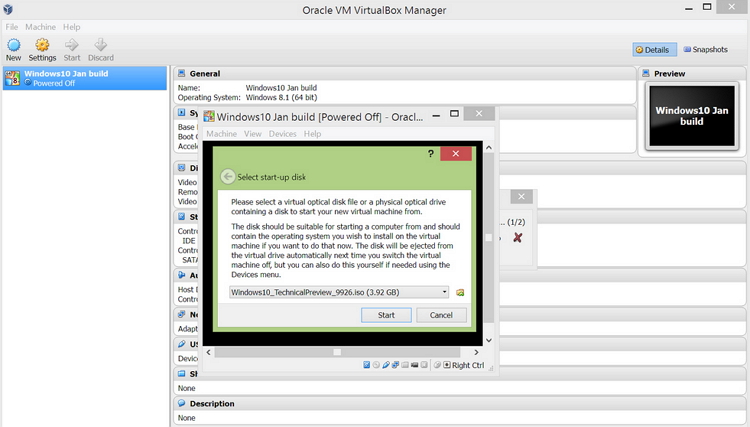
Dále startujeme pomocí tlačítka Start . Zobrazí se okno nastavení, ve kterém budete muset vybrat instalační médium. Jednotku můžete určit pomocí disku operačního systému nebo obrázek ke stažení. Poté klepněte v okně Správce virtuálních médií na tlačítko Přidat a vyberte zde název obrázku. Poté se spustí stahování. nového operačního systému .
Po instalaci virtuálního systému v systému Windows 10 je třeba obraz disku rozebrat. To je nutné, aby nový operační systém byl později načten z pevného disku (virtuálního).
